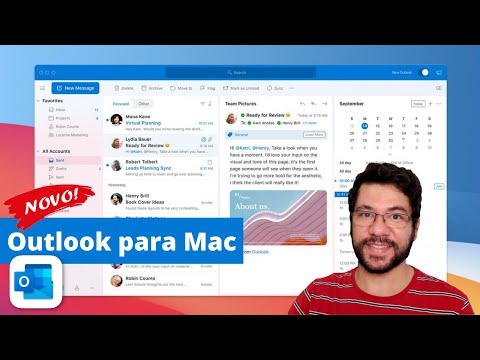Este wikiHow ensina como baixar o tema Divi do site Elegant Themes e instalá-lo em seu próprio site WordPress, usando um navegador de Internet. Depois de instalar o tema Divi, você pode ativá-lo instantaneamente em seu site.
Passos

Etapa 1. Abra a área de membros do Elegant Themes no seu navegador da Internet
Digite ou cole https://www.elegantthemes.com/members-area na barra de endereço e pressione ↵ Enter ou ⏎ Return no teclado.
Isso abrirá o formulário de login

Etapa 2. Faça login em sua conta Elegant Themes
Digite seu nome de usuário e senha e clique no botão azul CONECTE-SE botão para abrir a área de membros.
-
Se você não tem uma conta Elegant Themes, clique no botão rosa AINDA NÃO É MEMBRO? JUNTE-SE HOJE!
na parte inferior do formulário de login e crie uma nova conta.

Etapa 3. Clique na guia Downloads no menu esquerdo (opcional)
Se a Área de membros abrir em uma página diferente, clique neste botão no menu de navegação azul à esquerda.
Você pode encontrar todos os downloads de Elegant Themes disponíveis aqui

Etapa 4. Clique em Download na caixa Divi
Esta é a primeira caixa na parte superior da página Downloads. Você verá um roxo D em um círculo no topo da caixa Divi aqui.
- Isso fará o download do tema Divi para o seu computador como um arquivo ZIP chamado "Divi.zip".
- Se for solicitado, selecione um local para salvar o arquivo Divi ZIP.

Etapa 5. Abra seu login de Admin do WordPress em seu navegador
Digite o link da URL do seu site WordPress na barra de endereços do seu navegador e adicione / wp-admin no final da URL.
- Por exemplo, se o URL do seu site WordPress for https://www.mywebsite.com, vá para
- Isso abrirá a página de login do seu painel de administração do WordPress.
- Se você estiver automaticamente conectado à sua conta de administrador do WordPress, pulará o formulário de login. A página será aberta no seu painel.

Etapa 6. Faça login no painel de administração
Digite seu e-mail ou nome de usuário do administrador e a senha da sua conta no formulário de login e clique no botão azul Conecte-se botão. Isso abrirá seu painel de administração.
Se você não tiver certeza de como fazer login no painel de administração, consulte este artigo para obter instruções passo a passo

Etapa 7. Clique na guia Aparência no menu esquerdo
Esta opção está listada ao lado de um ícone de pincel em um menu de navegação no lado esquerdo do painel de administração do WordPress. Um submenu aparecerá.

Etapa 8. Clique em Temas no submenu Aparência
Isso abrirá uma lista de todos os temas de site instalados em uma nova página.

Etapa 9. Clique no botão Adicionar Novo Tema
Esta opção se parece com um " + ícone "no final da lista de seus temas instalados. Será aberta uma nova página com uma lista de temas disponíveis para instalar.
Alternativamente, você pode clicar no Adicionar novo botão próximo ao título "Temas" no canto superior esquerdo. Ele vai abrir a mesma página.

Etapa 10. Clique em Carregar tema no canto superior esquerdo
Você pode encontrar este botão ao lado do botão "Adicionar temas" no canto superior esquerdo.

Etapa 11. Clique no botão Escolher arquivo
Isso abrirá seu navegador de arquivos em uma nova janela pop-up e permitirá que você selecione o tema que deseja instalar em seu computador.

Etapa 12. Selecione o arquivo "Divi.zip" na pasta de downloads
Use o pop-up do navegador de arquivos para localizar o arquivo Divi ZIP que você acabou de baixar e clique nele para selecionar o arquivo para upload.
Clique Abrir na janela pop-up para fazer o upload do tema.

Etapa 13. Clique no botão Instalar agora
Você pode encontrá-lo abaixo do Escolher arquivo botão. Ele irá carregar e instalar o tema Divi em seu servidor WordPress.
Você verá uma mensagem dizendo "Tema instalado com sucesso" quando a instalação for concluída
Etapa 14. Clique em Ativar para aplicar o tema ao seu site (opcional)
Este é um link azul abaixo da mensagem "Tema instalado com sucesso" na página de instalação. Isso ativará o tema Divi em seu site WordPress.